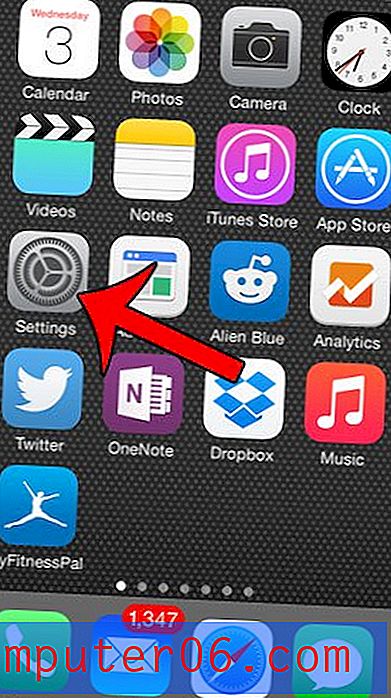Pinnacle Studio Review
4 av 5
Kan generere kvalitetsvideoer, men med merkbare ytelsesproblemer pris
3 av 5
Ultimate-utgaven føles overpriset og ikke verdt de ekstra pengene brukervennlighet
4, 5 av 5
Alt er organisert effektivt, arbeidsflyten er intuitiv Brukerstøtte
5 av 5
Live support online og over telefon, svarer på alle e-postmeldinger innen 24 timer
Rask oppsummering
Det er mye å elske med Pinnacle Studio . Det har den beste brukergrensesnittet jeg noensinne har kommet over i en videoredigerer, de mest anvendelige og profesjonelle malene i klassen for videoredigerere, og noen av de eleganteste brukervennlige funksjonene i virksomheten. Den kommer med mange kule bjeller og fløyter. På slutten av dagen er det imidlertid det som gjør en videoredigerer verdt pengene dine?
For meg er poenget når det kommer til videoredigerere kvaliteten på videoene den kan produsere for prisen du betaler. Pinnacle utmerker seg med å generere kvalitet i visse kategorier, men klarer ikke å levere en betydelig kvalitetsøkning for den økte prisen på Pinnacle Studio Plus og Pinnacle Studio Ultimate.
Det er min mening at brukere som er interessert i et moderne, effektivt, godt organisert og brukervennlig program vil få pengene sine verdt ut av den grunnleggende utgaven av Pinnacle Studio, men at Plus- og Ultimate-utgavene ikke tilbyr nesten like mye smell for pengene deres som du finner fra andre videoredigerere i alternativer-seksjonen nedenfor.
Hva jeg liker
- UI-en er svært moderne og intuitiv, og programmet ser og føles utmerket.
- Tilpasning av verktøylinje og hurtigtast forbedrer brukervennligheten ytterligere.
- Keyframe-redigering gir en høy grad av kontroll over prosjektet.
- Templerte intros og outros ser utmerket.
- Videooverganger er enkle å bruke og svært brukbare.
- De fleste effektene ser ut for dårlige til å brukes i et faktisk prosjekt.
- Noen ganger krasjer og lider etterslep når de bruker effekter, noe som gjør programmet midlertidig ubrukelig.
- Merkelig, uforutsigbar oppførsel oppstår når du flytter elementer i prosjektet rundt i tidslinjen.
Pinnacle Studio
Totalvurdering: 4, 2 av 5 Bare Windows, 49, 95 dollar + Besøk nettstedetRask navigering
// Hvorfor skal du stole på meg?
// Hva er Pinnacle Studio?
// Komme i gang med Pinnacle Studio Ultimate
// Årsakene bak min anmeldelse og vurderinger
// Alternativer til Pinnacle Studio
// Konklusjon
Hvorfor skal du stole på meg?
 Jeg heter Aleco Pors. Videoredigering har vært en alvorlig hobby for meg i åtte måneder. I løpet av denne tiden har jeg laget videoer for både personlig og kommersiell bruk med en rekke redigeringsprogrammer og har gjennomgått mange av dem på SoftwareHow.
Jeg heter Aleco Pors. Videoredigering har vært en alvorlig hobby for meg i åtte måneder. I løpet av denne tiden har jeg laget videoer for både personlig og kommersiell bruk med en rekke redigeringsprogrammer og har gjennomgått mange av dem på SoftwareHow.
Jeg har lært meg selv hvordan man bruker profesjonelle kvalitetsredaktører som VEGAS Pro, Adobe Premiere Pro og Final Cut Pro (Mac). Jeg hadde også muligheten til å teste flere redaktører som er tilpasset mindre erfarne brukere, som Cyberlink PowerDirector, Corel VideoStudio og Nero Video. Jeg forstår hva det vil si å lære et nytt videoredigeringsprogram fra bunnen av, og jeg har en god sans for kvaliteten og funksjonene du bør forvente av et redigeringsprogram til forskjellige prispunkter.
Målet mitt er at du skal gå bort fra denne Pinnacle Studio-vurderingen, og vite om du er den typen brukere som vil ha fordel av å kjøpe programmet, og at du vil føle deg som om du ikke blir solgt noe i prosessen. Vårt SoftwareHow-team brukte vårt eget budsjett og kjøpte en full lisens for Pinnacle Studio 21 Ultimate (se skjermdumpen nedenfor for kjøpskvitteringen), slik at jeg kunne teste ut alle funksjonene i programmet for denne gjennomgangen.
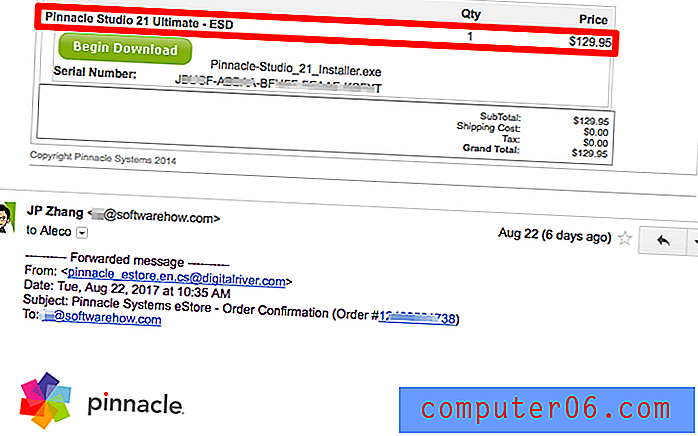
Vi har ikke mottatt noen betaling eller forespørsler fra Corel som vil påvirke innholdet i denne anmeldelsen på noen måte. Målet mitt er å levere min komplette og ærlige mening om produktet, å fremheve programmets styrker og svakheter, og å skissere nøyaktig hvem denne programvaren er best egnet til uten noen strenger festet.
I tilfelle du er interessert i å få en følelse av utdataene fra programmet, har jeg laget en kjapp video her (den er ikke fullstendig redigert selv).
https://youtu.be/viFEEGYl024Video kan ikke lastes fordi JavaScript er deaktivert: Demovideo laget med Pinnacle Studio 21 Ultimate (av Aleco) (https://youtu.be/viFEEGYl024)Hva er Pinnacle Studio?
Det er en videoredigerer for brukere av nybegynnere og mellomnivåer. Programmet tilbyr tusenvis av videoeffekter, maler og lydeffekter utenfor boksen, og er best egnet for de som er interessert i å få alt medieinnholdet til videoene sine ett sted.
Pinnacle Studio Basic vs Plus vs Ultimate?
Du kan se på en nøyaktig sammenligning av alle funksjonene fra det offisielle Pinnacle-nettstedet her.
Pinnacle Studio er den billigste, og dette er den versjonen jeg føler gir mest verdi. Plus-utgaven koster litt mer, legger til 300 effekter, 3D-redigering og skjermfangstverktøy. Ultimate-utgaven er den dyreste og tilfører flere hundre flere effekter fra NewBlue, i tillegg til bevegelsessporing for uskarphet-effekter og morph-overganger.
Er det en gratis prøveversjon?
Dessverre tilbyr Corel ikke en gratis prøveversjon for den nyeste versjonen. Derfor bestemte jeg meg for å kjøpe programvaren på vårt eget budsjett for å prøvekjøre dens evner. Men det gir en 30-dagers pengene tilbake-garanti.
Hvor kan jeg laste ned Pinnacle Studio?
Alle tre versjonene av programvaren er tilgjengelige på det offisielle nettstedet. Når du har kjøpt programmet (sørg for å velge riktig versjon), vil en e-post bli sendt til deg, og du finner en nedlastbar lenke inni. Se skjermbildet over.
Fungerer Pinnacle Studio på Mac?
Dessverre gjør det ikke det. Programmet er kun for Windows-PCer. Jeg vil anbefale en utmerket videoredigerer for Mac-brukere senere i denne artikkelen.
Komme i gang med Pinnacle Studio Ultimate
Brukergrensesnittet for dette videoredigeringsprogrammet er utvilsomt det slankeste, mest sexy og mest tilpassbare jeg har møtt i en videoredigerer. Hvis utseende og følelse er de viktigste egenskapene du ser etter i et programvare, vil du sannsynligvis være ganske fornøyd med Pinnacle Studio.

Programmet er organisert i fire hoveddeler. Hver enkelt kan nås øverst på skjermen i linjen som er vist over. Jeg går gjennom hver av disse seksjonene og gir deg en rask gjennomgang av mine meninger om effekter, maler og overganger som er inkludert i programmet.
Hjem-fanen
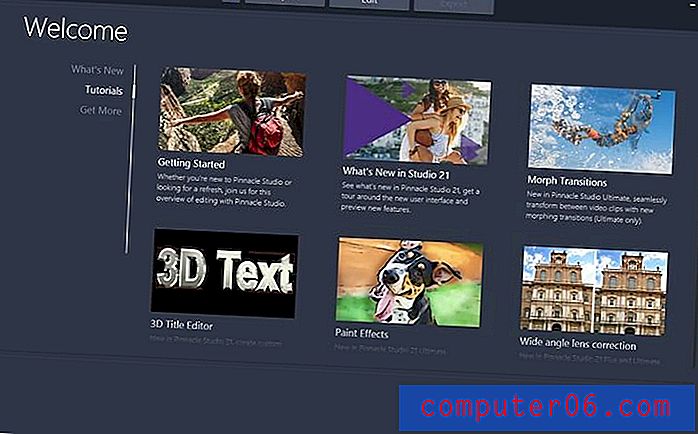
Hjem-fanen er der du finner alle opplæringsprogrammer, nye funksjoner og betalte tillegg som Pinnacle har å tilby. Det er mye overlapping mellom fanen “Hva er nytt” og “Opplæringsprogrammer”, og jeg ble ikke så imponert over disse tutorialvideoene som jeg var av de som finnes i konkurrerende programmer.
Hvis du klikker på "Komme i gang" -opplæringen, kommer du til en side som lar deg vite at denne videoen "kommer snart", noe som er uakseptabelt for et program som passer for nyere brukere. De andre opplæringsprogrammene forklarer et enestående trekk ved programmet, men de er langt fra uttømmende og virker til tider litt uprofesjonelle.
Importfanen
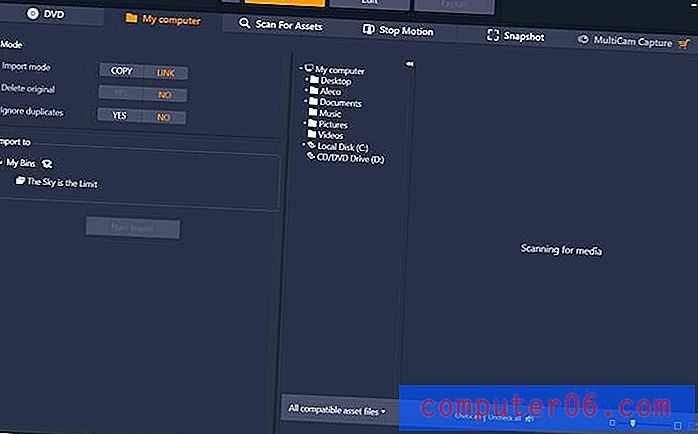
Importfanen er der du permanent kan koble filer til programmet som skal brukes i prosjektene dine. Du kan importere filer fra DVDer, skrivebordet ditt eller direkte fra en videoenhet som er koblet til datamaskinen. Filer som er lagt til programmet på denne måten blir lagt til en "Bin" for å få tilgang til når du vil i fremtidige prosjekter.
Jeg fant at denne fanen var litt for clunky og treg til å være praktisk nyttig. Det tar programmet en anstendig tid å laste inn og importere medier til prosjektet gjennom denne fanen. Du kan enkelt dra og slippe medier fra skrivebordet til prosjektene dine i Rediger-fanen i stedet for å måtte navigere gjennom nedtrekkslister over mapper i Import-fanen.
Rediger-fanen og primærgrensesnittet

Kjøttet og beinene til programmet, Rediger-fanen er der du deler videoene dine sammen og bruker effekter på dem. Selv om den viktigste måten programmet er organisert i Rediger-fanen er nesten identisk med de fleste andre videoredigerere du finner, er det riktige verktøylinjene, upåklagelig oppmerksomhet på detaljer og det som gjør Pinnacle Studios brukergrensesnitt skiller seg ut blant konkurransen. mange funksjoner som understreker brukervennlighet.
Du finner fem (fem!) Verktøylinjer spredt over hele brukergrensesnittet. Verktøylinjen øverst til venstre endrer det som er synlig i ruten ved siden av. Den lar deg navigere gjennom mediene du har importert til prosjektet, mediene som er tilgjengelige for deg, og de forskjellige effekter og overganger som kan brukes på bildene og videoene dine. Verktøylinjene langs midten av skjermen lar deg utføre et bredt spekter av andre oppgaver og funksjoner, inkludert bevegelsessporing og delt skjermsporing og kan tilpasses fullstendig. Hver knapp på den midterste verktøylinjen kan sjekkes av eller på i Ultimate-utgaven, et velkomment tillegg som jeg syntes var litt kulere enn det var nyttig.
Vinduene i øverste halvdel av skjermen er Video Preview-vinduet og Editor / Library-vinduet. Disse tre vinduene kan byttes, vises som to vinduer i halvdeler eller tre vinduer i tredeler, eller dukkes ut og dras til en annen skjerm. Ettersom disse vinduene er der du vil gjøre det meste av tunge løft i Pinnacle Studio, er det et fantastisk tillegg å ha muligheten til å plassere dem nøyaktig der de fungerer best for deg.
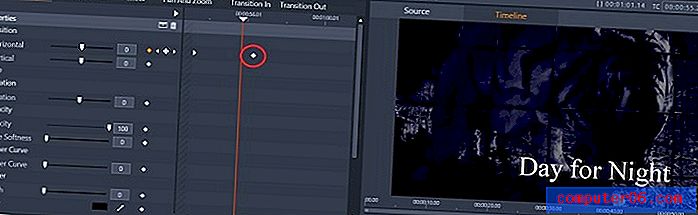
En av favorittfunksjonene mine i hele programmet er Editor-vinduet vist over. Her kan du stille inn nøkkelrammer hvor som helst i videoen din, slik at du kan justere de nøyaktige parametrene for klippene dine. Du kan bruke effekter, farger, panner og størrelsesstørrelse fra dette vinduet uten å måtte dele klippene dine i tonnevis med små biter som du gjør i andre programmer. Dette gir deg en ekstrem høy grad av kontroll over prosjektet ditt på en måte som er lett å forstå og enkel å utføre.

En fremdriftslinje vises over klippene dine når effekter brukes på dem.
Dette bringer oss til tidslinjen, som har noen av de fineste brukerfunksjonene jeg har møtt i en videoredigerer. Knapper i den andre verktøylinjen fra venstre i den midterste raden lar deg skjule eller vise opacitetsinnstillinger og lydnivåer; spor kan enkelt låses, legges til og skjules; og en fremdriftsverktøylinje vises over hvert element i tidslinjen som er i ferd med å få en effekt på den (en av favorittfunksjonene mine i hele programmet). Alle disse funksjonene strekker seg langt mot å lage en ren og komfortabel brukeropplevelse, den største styrken til Pinnacle Studio.
Den ene største feilen jeg fant med brukergrensesnittet, er relatert til tidslinjen. Standardoppførselen i mange situasjoner er å overlappe nye elementer på toppen av gamle i stedet for å flytte gamle elementer ut av veien, noe som er en veldig annen oppførsel enn den for de andre videoredigeringsprogrammene jeg har brukt. Jeg kan ikke tenke på mange situasjoner der jeg ønsker å få satt inn et nytt klipp midt i et eksisterende klipp på tidslinjen min i stedet for å legge klippet til slutten eller begynnelsen av det eksisterende klippet, men det er dette som ofte skjedde da jeg dro et klipp inn i programmets tidslinje. Utenfor disse quirks med tidslinjen, er brukergrensesnittet for programmet imponerende.
Videoeffekter, overganger og maler
Når det gjelder videoredigerere i denne prisklassen, er de fleste av de primære funksjonene disse programmene kan utføre veldig like. Måten du går ut på for å utføre disse primære funksjonene kan være forskjellig, men hver redigerer skal være i stand til å klippe sammen klipp, legge til musikk og lydeffekter, bruke krom-taster og justere belysningen og fargen.
Utenfor UI er det største som skiller videoredigerere som Pinnacle Studio fra konkurransen videoeffekter, overganger og malte prosjekter som er tilgjengelige i programmet. Ettersom alle to programmer vil gi nøyaktig samme resultat etter å ha kuttet to klipp sammen, er disse aspektene av programmet det som vil gi videoene dine utseende og følelse som er unikt for programmet.
Den grunnleggende versjonen kommer med 1500+ effekter, maler, titler og overganger. Når versjonene øker i pris, gjør antallet forhåndsdefinerte effekter det.
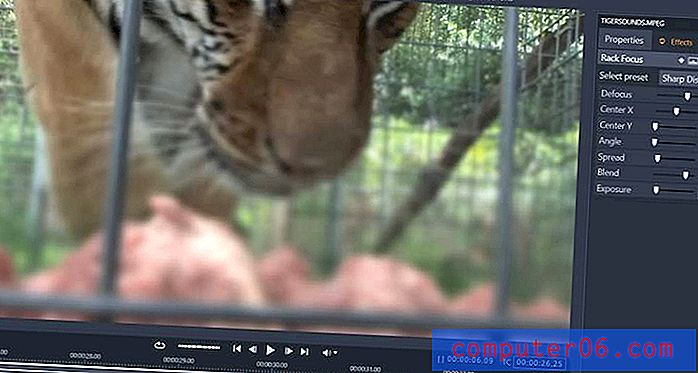
Som du forventer er brukergrensesnittet for å bruke sine innebygde effekter intuitivt og responsivt. Bare dra og slipp en effekt fra bibliotekvinduet på et klipp for å bruke den på videoen din. Hvis du vil redigere effekten, høyreklikker du på klippet og velger Effekt> Rediger . Dette vil få opp et sekundært vindu som inneholder alle parametrene for effekten som brukes på klippet ditt, sammen med et forhåndsvisningsvindu for video slik at du kan se hvordan endring av disse parametrene vil påvirke klippet ditt.
Selv om jeg ble imponert over den høye grad av kontroll du har over effektene i programmet, var jeg generelt mindre enn imponert over funksjonaliteten deres. De mest grunnleggende effektene (for eksempel chroma-tasting og justering av belysning) fungerer så bra som du forventer at de skulle gjøre, mens de fleste av de flashere effektene du betaler ekstra penger for å motta i Ultimate-utgaven var unødvendige, for trege til å effektivt implementere, eller så ut til å være for lav kvalitet til å være verdt de ekstra pengene.
Jeg testet ut nesten hver eneste av “NewBlue Video Essential” -effektene som følger med Ultimate-utgaven, men fant ut at de fleste kan replikeres ved å bruke andre verktøy i programmet. Sjekk ut de to første effektene i min demovideo nedenfor, Detalj av Chroma og Detalj av Luma, og fortell meg om du kan få øye på forskjellen mellom disse effektene og min uredigerte video.
Jeg ville normalt ikke banke et program for å inkludere tilleggseffekter, men hvis de kommer til en pris, burde kostnadene være berettiget. Etter min mening er tilleggseffektene du får i Plus- og Ultimate-utgavene ganske enkelt ikke verdt de ekstra pengene.

På den annen side blåste malene og montasjene som fulgte med programvaren, bort. Mens de malte prosjektene i de fleste av konkurrentene er for klebrig til å bruke i profesjonelt kvalitetsinnhold, kan du fortelle at Corel har brukt mye krefter på å få malene til å se bra ut.
Jeg ville gjerne brukt det store flertallet av de templerte introene og outrosene med programmet i kommersielle videoer, som er noe som ikke kan sies for de aller fleste av konkurrentene.
https://youtu.be/m2zhaosAQK0Video kan ikke lastes fordi JavaScript er deaktivert: Pinnacle Studio Morph Transition (https://youtu.be/m2zhaosAQK0)Dette bringer oss til overgangene, som jeg også var ganske imponert over. Overgangene du finner i grunnutgaven er rene, enkle og svært anvendelige, mens overgangene du får fra Plus- og Ultimate-utgavene, har en tendens til å være flashere og ha smalere applikasjoner.
Jeg vil ikke anbefale å kjøpe Plus-utgaven på baksiden av tilleggsovergangene alene, men det sterkeste tilfellet for å kjøpe Ultimate-utgaven over de to andre er tillegget til Morph-overganger. Morph overganger ser bra ut, er relativt enkle å implementere, praktiske. Hvis du absolutt må ha Morph-overganger i videoene dine, tror jeg at du vil være fornøyd med enkelheten og effektiviteten til Morph-overgangene i Ultimate-utgaven.
Årsakene bak min anmeldelse og vurderinger
Effektivitet: 4/5
Programmet er i stand til å generere kvalitetsvideoer, men det lider av merkbare ytelsesproblemer. Brukergrensesnittet er uten sidestykke, og effektiviteten av overgangene og malene sammenlignes ganske gunstig med konkurransen. Imidlertid lider programmets generelle brukbarhet etter ettersom prosjektet øker i kompleksitet og noen ganger krasjer når det blir belastet. Jeg fant også at mange av effektene var enten ubrukelige eller unødvendige.
Pris: 3/5
Ultimate-utgaven vil gi deg 130 dollar, som er en mye høyere prislapp enn konkurransen. Jeg ville ikke ha noe problem med prisen hvis tilleggsfunksjonene rettferdiggjorde kostnadene, men den eneste funksjonen til Ultimate som jeg virkelig ville savne i grunnversjonen er morph-overgangene. Jeg tror de aller fleste brukere vil få mest mulig utbytte med grunnversjonen for 60 dollar.
Brukervennlighet: 4.5 / 5
Programmet er organisert effektivt, og arbeidsflyten er intuitiv, men veiledningene lar noe være å ønske. Det tok meg ingen tid i det hele tatt å finne ut hvordan jeg skulle bruke programmet, ettersom en av dets største styrker er den eksepsjonelle anvendeligheten til brukergrensesnittet. Jeg fant alt riktig der jeg forventet det, og hadde ingen problemer med å oppdage hvordan jeg bruker nye funksjoner i Pinnacle Studio. Den ene banken på brukervennligheten er tutorials, som enten er ufullstendige når du skriver denne gjennomgangen, eller som er for smale i sitt omfang til å lære hvordan du bruker programmet i sin helhet.
Støtte: 5/5
Jeg er utrolig imponert over støtten som er tilgjengelig for programmet. Corel tilbyr live online chat, telefonsupport, en 24-timers garanti for å svare på e-post og 30 dagers pengene tilbake-garanti på selve programmet.
Alternativer til Pinnacle Studio
Hvis du trenger noe enklere å bruke
Cyberlink PowerDirector er den enkleste videoredigereren jeg noensinne har testet, og som må kjøpes for alle som har mest brukervennlighet. Du kan lese min PowerDirector-anmeldelse her. Du kan også vurdere TechSmith Camtasia og Movavi Video Editor.
Hvis du trenger noe kraftigere
Adobe Premiere Pro er bransjestandarden av en grunn. Farge- og lydredigeringsverktøyene er de beste i bransjen, og evnen til å integrere dem med Adobe Creative Cloud gjør det til et utmerket valg for alle som allerede er kjent med Adobe-produkter. Du kan lese min Premiere Pro-anmeldelse her.
Hvis du er en MacOS-bruker
Selv om det ikke er helt i samme prisklasse som Pinnacle Studio, er Final Cut Pro den billigste videoredigereren som jeg anser for å være "profesjonell kvalitet". Det er et godt valg for alle i markedet for et program som skaper en balanse mellom brukervennlighet, kvalitet på funksjonene og rimelige priser.
Konklusjon
Pinnacle Studio ser bra ut, er effektivt organisert og tilbyr en mengde nyttige verktøy for å gjøre videoredigering så raskt og smertefritt som mulig. Det er tydelig at Corel (produsenten av programvaren) brukte mye tid og krefter på å gjøre UI-en intuitiv og effektiv, men de brukte ikke så mye tid som de skulle ha på noen av de grunnleggende funksjonene i programmet. Programmet er fullt av morsomme bjeller og fløyter, men på slutten av dagen er ikke videoene det lager like høy kvalitet som konkurrentene.
Etter min mening, hvis du er ute etter en rimelig videoredigerer som er godt designet og effektiv, er Pinnacle Studio Basic et av markedets beste alternativer. Jeg vil ikke anbefale Plus- og Ultimate-utgavene med mindre du virkelig liker Morph-overgangene og ikke har noe imot å betale litt mer. Hvis du ser alvorlig på videoredigering, kan du vurdere VEGAS Pro, Adobe Premiere Pro og Final Cut Pro (for macOS).
Få Pinnacle Studio
0/5 (0 Anmeldelser)